Pro/ENGINEER
Pro/SHEETMETAL
УЧЕБНЫЙ КУРС
Дополнительные конструктивные элементы
ДОПОЛНИТЕЛЬНЫЕ КОНСТРУКТИВНЫЕ ЭЛЕМЕНТЫ
FLAT PATTERN (полная развертка)
Элемент Flat Pattern эквивалентен конструктивному элементу Unbend All, но всегда становится последним в дереве построения модели. Вы можете создавать этот элемент в начале процесса разработки детали, чтобы можно было использовать деталь в разработке чертежной документации и обработке (оптимизации раскладки на листе). При создании новых конструктивных элементов они автоматически устанавливаются до элемента Flat Pattern.
Таким образом, деталь всегда выглядит как развертка, однако при переходе к созданию нового конструктивного элемента Flat Pattern временно подавляется и деталь переходит в свернутое состояние.
После завершения выполнения элемента деталь снова представляется в виде развертки. Если вам это не нравится, подавите Flat Pattern и восстанавливайте его только при необходимости работы с разверткой.
Эффективнее работать с двумя исполнениями модели (то есть заранее установить Flat Pattern в меню SET UP) и при необходимости переключаться между ними.
ИСПОЛЬЗОВАНИЕ КОНСТРУКТИВНЫХ ЭЛЕМЕНТОВ ОБЩЕГО НАЗНАЧЕНИЯ ПРИ ПРОЕКТИРОВАНИИ ТОНКОЛИСТОВЫХ ДЕТАЛЕЙ
При создании тонколистовых деталей пользователь имеет возможность применять некоторые конструктивные элементы общего назначения. Они могут быть добавлены в режиме отдельной детали либо на уровне сборки. Вы можете использовать конструктивные элементы типа Hole, Round, Chamfer, Protrusion. Все элементы могут быть размещены как на зеленой, так и на белой стороне листа. Например, вырез обычного типа, созданный на листовой детали, будет выглядеть так, как показано на приведённом ниже рисунке.
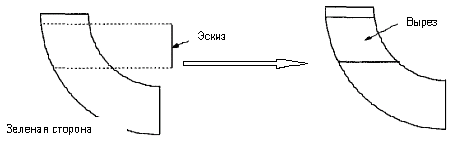
Рис. 8-1
Помните о том, что вырез в тонколистовой детали будет выглядеть иначе. Элемент Hole может использоваться для создания глухих отверстий или конических зенковок на любой поверхности тонколистовой детали, в том числе на торцевой поверхности листа. Элементы Round и Chamfer также могут использоваться для проектирования тонколистовых деталей, например для скругления или снятия фаски с кромки листа.

Рис. 8-2
Коррекция развертки
Иногда бывает нужно доработать развертку, чтобы учесть деформацию материала в некоторых зонах. Это можно сделать используя элемент Protrusion (см. рис.8-3). Однако развертка с такой доработкой уже не свернется обратно. Если деталь нужно свернуть, предварительно подавите элемент Protrusion. Такие вещи лучше делать на заранее подготовленном исполнении-развертке (Flat State).
ПРОЕКЦИОННЫЕ ВСПОМОГАТЕЛЬНЫЕ КРИВЫЕ
В качестве вспомогательных элементов при создании тонколистовых деталей довольно часто используются проекционные кривые. Они могут быть спроецированы на поверхности тонколистовой детали в свернутом и развернутом состоянии. Чтобы указать кривой, как вести себя в при последующей свертке-развертке детали, в меню создания проекционные кривых появляется подменю FOLLOW OPT.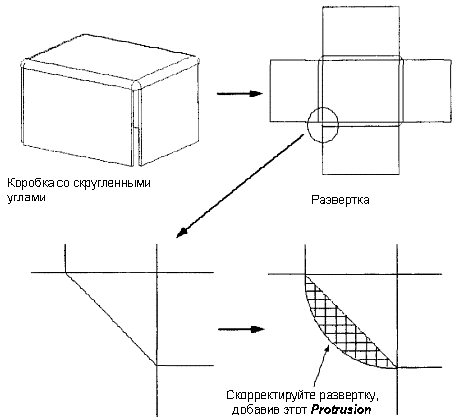
Рис. 8-3
Если в нем выбрана опция Follow Surf , при свертке-развертке детали система всегда будет пересчитывать геометрию кривой так, чтобы она всегда лежала на указанных поверхностях, не важно, свернута деталь в данный момент или развернута.
Опция Regular позволит сохранить кривую в первоначальном состоянии. Она не будет отслеживать свертку-развертку поверхностей, на которые она спроецирована и останется такой, какой была.
Кривые могут быть использованы при эскизировании элементов в качестве привязок (Specify Refs) или формообразующих (Use Edge).
Поведение проекционных кривых описано на рисунке 8-4
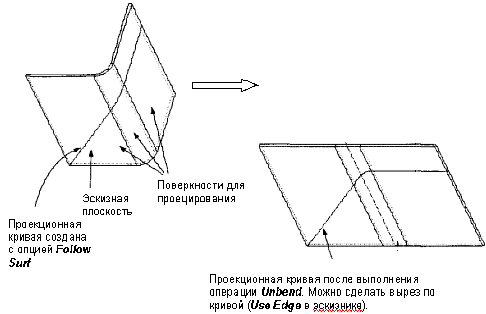
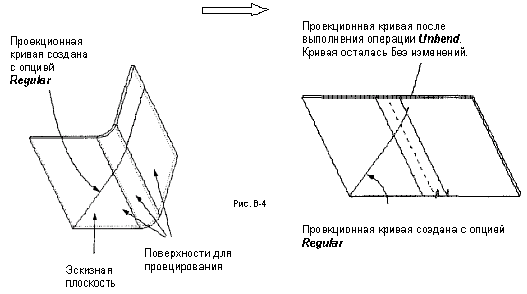
Рис. 8-4
ЗАНЯТИЯ
ЗАНЯТИЕ 8-1
Использование проекционных кривых при создании конструктивных элементов
1. Откройте деталь BLEND.

Рис. 8-5
2. Последнюю построенную стенку требуется обрезать с двух сторон. Есть смысл обрезать одну сторону и сделать зеркальную копию выреза. Для этого создайте вспомогательную плоскость симметрии, как показано на рисунке 8-5.
3. Так как вырез должен быть сделан именно как элемент тонколистовой конструкции (то есть кромка отреза должна быть перпендикулярна листу), причем вырез имеет довольно сложную форму, напрямую сделать его не удастся. Придется создать вспомогательную проекционную кривую и произвести ряд подготовительных действий. Для создания вспомогательной кривой выберите Feature, Create, Datum, Curve, Projected.
4. Так как кривая должна будет отслеживать поверхности стенки при развертке, выберите опцию Follow Surf и Sketch, чтобы создать эскиз кривой.
5. Для задания плоскости эскиза воспользуйтесь опцией Make Datum и создайте плоскость в соответствии с рисунком 8-6. Она должна проходить (Through) через фронтальное ребро и быть перпендикулярна (Normal) верхней грани детали. Для ориентации плоскости эскиза выберите Top и укажите верхнюю грань детали.
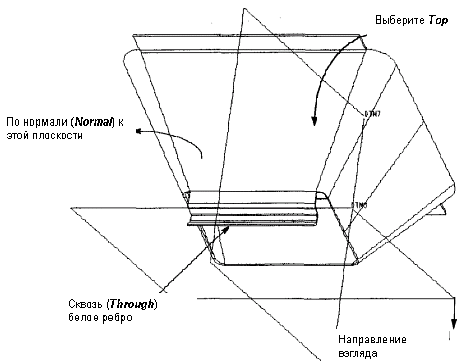
Рис. 8-6
6. Эскиз кривой должен соответствовать рисунку 8-7. Обратите внимание, что концы отрезка должны лежать на гранях (для этого воспользуйтесь опцией Specify Refs или задайте геометрические привязки Constrains).
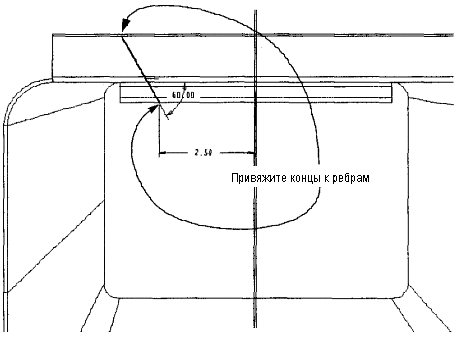
Рис. 8-7
7. По завершении создания эскиза система попросит выбрать поверхности детали для проецирования кривой. Для удобства выбора сориентируйте деталь, затем укажите поверхности (зеленые) в соответствии с рисунком 8-8.
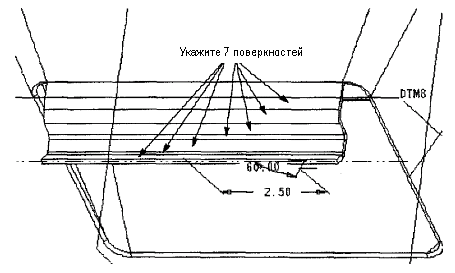
Рис. 8-8
8. Затем разверните стенку. Для выполнения этой операции выберите Unbend, Regular, укажите зафиксированные и разворачиваемые стенки согласно рисунка 8-9.
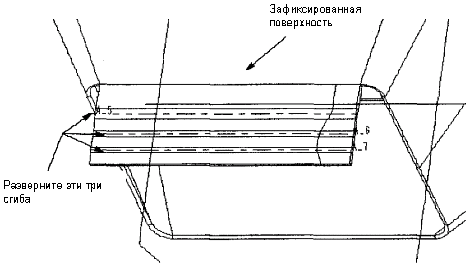
Рис. 8-9
9. Создайте вырез на развернутой стенке. В качестве плоскости эскиза выберите поверхность.
10. В качестве эскизной геометрии выберите проекционную кривую, воспользовавшись опциями Geom Tools, Use Edge. Далее доработайте и образмерьте эскиз согласно рисунку 8-10.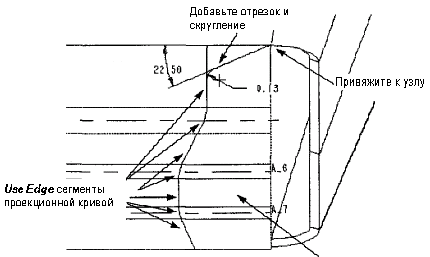
Рис. 8-10
11. Сделайте зеркальную копию выреза. Для этого выберите Copy из меню FEAT, затем Mirror и Dependent.
12. Сверните деталь (Bend Back, All). Деталь должна соответствовать рисунку 8-11.
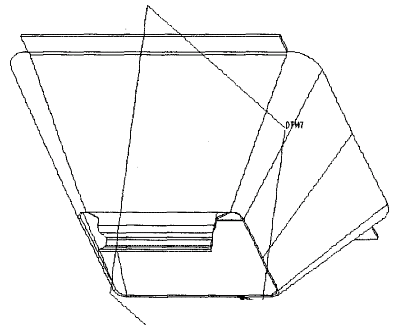
Рис. 8-11
13. Сохраните деталь.